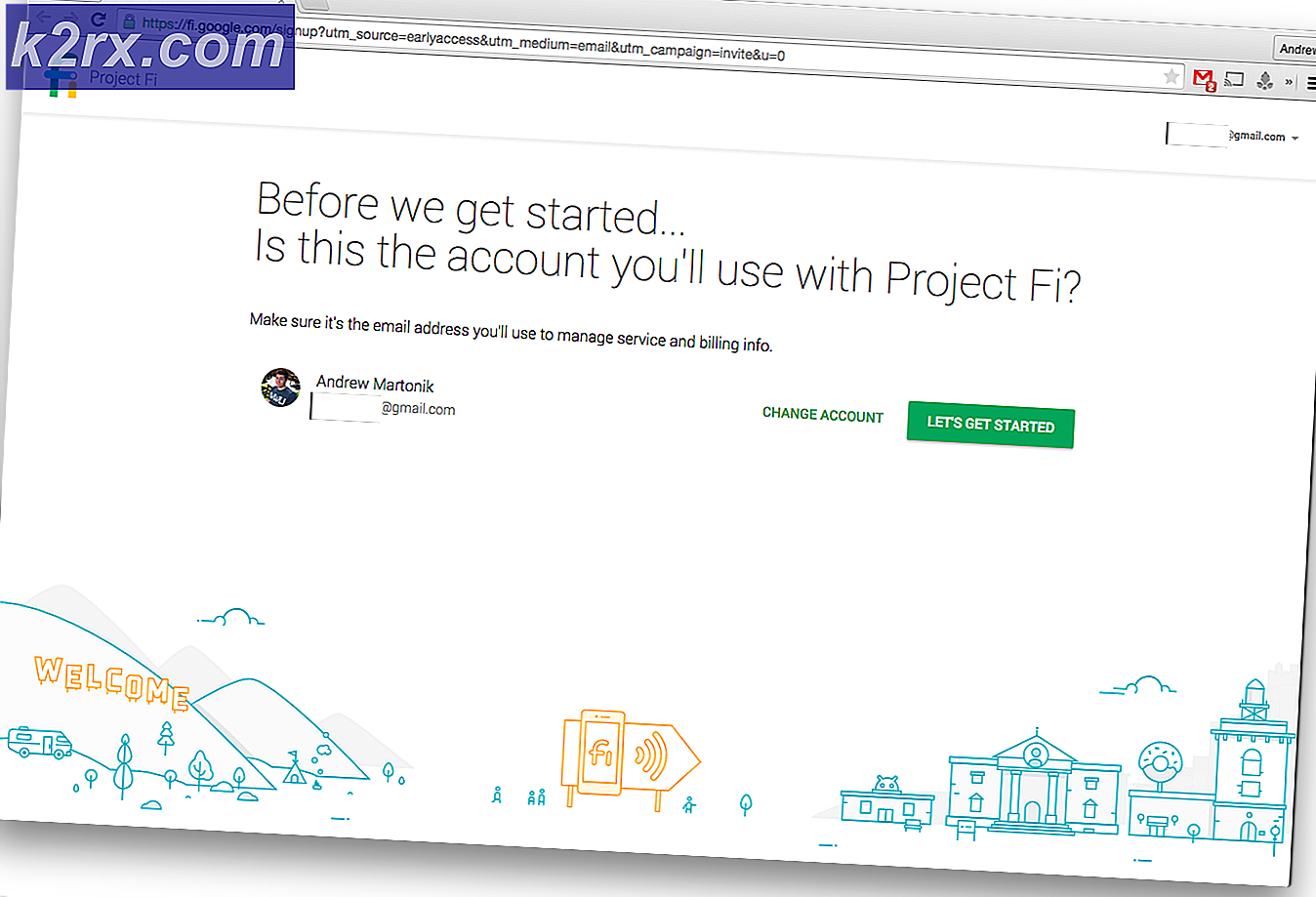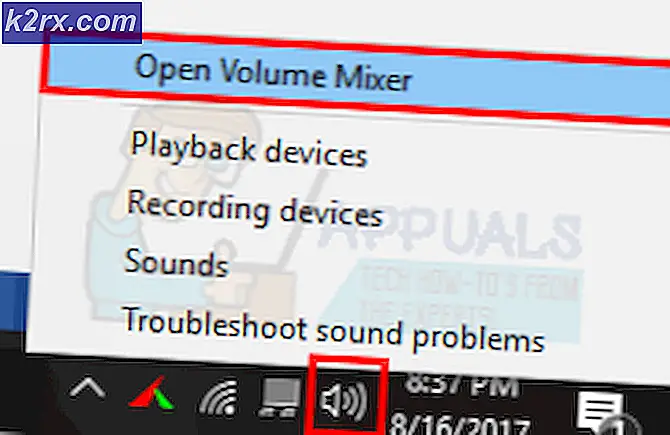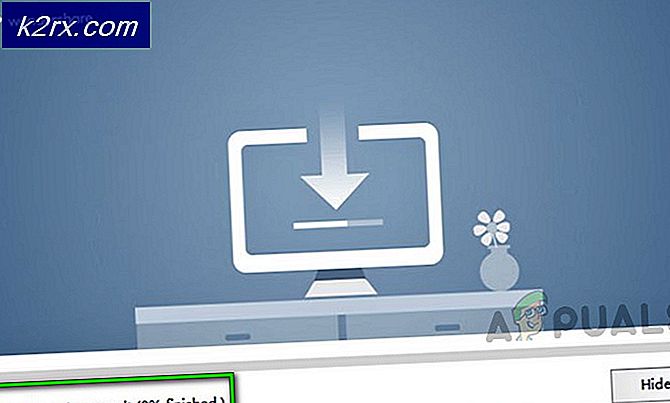Holen Sie die alte Lautstärkeregelung in Windows 10 zurück
Windows 10 verfügt über eine neue Lautstärkeregelung. Diese neue Art Lautstärkeregelung ist einfach, ohne viel Kontrolle über die Lautstärke zu geben. Viele Windows-Benutzer sind jedoch an das alte Lautstärkeregler gewöhnt und möchten es zurück. Hier ist ein kleiner Hack, der die alte Lautstärkeregelung zurückbringen kann. Bevor Sie damit fortfahren, stellen Sie sicher, dass Sie eine Sicherungskopie der Registrierungseinstellungen erstellen, falls Sie zum Standard-Lautstärkeregler zurückkehren möchten.
Um die unten aufgeführten Schritte auszuführen, müssen Sie als Administrator angemeldet sein.
Halte die Windows-Taste gedrückt und drücke R. Geben Sie regedit im Dialogfeld "Ausführen" ein und klicken Sie auf " OK".
Geben Sie regedit im Dialogfeld Ausführen ein und drücken Sie die Eingabetaste .
Der Windows-Registrierungseditor wird geöffnet. Navigieren Sie zum folgenden Registrierungsschlüssel.
HKEY_LOCAL_MACHINE \ SOFTWARE \ Microsoft \ Windows NT \ CurrentVersion \ MTCUVC
Wenn MTCUVC nicht vorhanden ist, klicken Sie mit der rechten Maustaste auf CurrentVersion und wählen Sie New -> Key und benennen Sie es als MTCUVC
Klicken Sie auf den DWORD (32-Bit) Wert mit dem Namen EnableMtcUvc und ändern Sie seine Wertdaten . Wenn es nicht existiert, klicken Sie mit der rechten Maustaste auf MTCUVC und wählen Sie Neu -> DWORD (32-Bit) Wert -> Benennen Sie es als EnableMtcUvc und setzen Sie seinen Wert auf 0.
PRO TIPP: Wenn das Problem bei Ihrem Computer oder Laptop / Notebook auftritt, sollten Sie versuchen, die Reimage Plus Software zu verwenden, die die Repositories durchsuchen und beschädigte und fehlende Dateien ersetzen kann. Dies funktioniert in den meisten Fällen, in denen das Problem aufgrund einer Systembeschädigung auftritt. Sie können Reimage Plus herunterladen, indem Sie hier klicken0 = Aktivierte alte Lautstärkeregelung
1 = Neue Lautstärkeregelung aktivieren (Standard)
Sobald Sie fertig sind, starten Sie Ihren PC neu und testen Sie, ob der Lautstärkeregler zurück ist. Klicke auf das Sound-Symbol in der unteren rechten Ecke, um es zu testen.
Viele Benutzer haben nach einer Möglichkeit gefragt, den Volume Mixer über eine Verknüpfung zu öffnen. Sie können den Lautstärkemixer zwar öffnen, indem Sie mit der rechten Maustaste auf das Lautstärkesymbol in der Taskleiste klicken und dann auf Volume-Mixer öffnen klicken. Wenn Sie diese Funktion häufig verwenden, ist es jedoch praktisch, eine Verknüpfung zu haben. Gehen Sie folgendermaßen vor um diese Verknüpfung zu erstellen.
Klicken Sie mit der rechten Maustaste auf den Windows-Desktop, zeigen Sie auf Neu, und klicken Sie auf Neue Verknüpfung, um eine neue Verknüpfung zu erstellen.
Das Dialogfeld Verknüpfung erstellen wird angezeigt, in dem Sie aufgefordert werden, den Speicherort des Elements einzugeben. Kopieren Sie den folgenden Code und fügen Sie ihn ein.
% windir% \ System32 \ SndVol.exe -T 49490633
Klicken Sie auf Weiter und geben Sie einen beliebigen Namen für die Verknüpfung ein. Klicken Sie auf Fertig stellen .
Hinweis: Diese Tastenkombination öffnet den Lautstärkemixer in der unteren rechten Ecke des Bildschirms. Wenn Sie möchten, dass der Lautstärkemixer in der linken unteren Ecke angezeigt wird, folgen Sie demselben Verfahren, kopieren Sie jedoch den folgenden Code und fügen Sie ihn an der Eingabeaufforderung für die Tastenkombination ein.
% windir% \ System32 \ SndVol.exe -T 76611119 0
In Windows 7 und höher können Sie den Volume-Mixer öffnen und ihn auch in der Taskleiste anheften.
PRO TIPP: Wenn das Problem bei Ihrem Computer oder Laptop / Notebook auftritt, sollten Sie versuchen, die Reimage Plus Software zu verwenden, die die Repositories durchsuchen und beschädigte und fehlende Dateien ersetzen kann. Dies funktioniert in den meisten Fällen, in denen das Problem aufgrund einer Systembeschädigung auftritt. Sie können Reimage Plus herunterladen, indem Sie hier klicken